5+ phần mềm Fake IP dùng tốt và ổn định cần phải biết
Việc sử dụng phần mềm Fake IP để Fake IP để giúp chúng ta có thể truy cập vào được những website bị nhà mạng chặn hay bị mạng viễn thông của Việt Nam chặn những mạng xã hội , cụ thể là facebook đang bị nhiều nhà mạng ở Việt Nam chặn không cho truy cập . Với những phần mềm Fake IP trên thị trường thì cũng có những phần mềm hỗ trợ miễn phí và cũng có những phần mềm chúng ta phải bỏ 1 khoản chi phí để sử dụng .
Nếu bạn bỏ thời gian ra để thống kê những phần mềm hỗ trợ Fake IP thì thực sự trên mạng rất nhiều phần mềm, cũng có những phần mềm hỗ trợ tốt và cũng có những phần mềm sử dụng chỉ để làm cảnh . Tuy nhiên theo cá nhân mình thì khuyến cáo mọi người nên sử các phần mềm hỗ trợ Fake IP phải có rõ ràng nguồn gốc- xuất xứ và đặc biệt là nên Download ở những website uy tín để tránh được các vấn đề mã độc hay Virus nhé .
Fake IP là gì ?
Fake Ip là một hình thức thay đổi địa chỉ IP thành địa chỉ IP khác nhằm đánh lừa các nhà mạng giúp cho các nhà mạng hay các phần mềm bỏ chặn dải IP cũ . Việc thực hiện Fake IP còn giúp cho các nhà mạng không thể kiểm soát được các thông tin thực từ dải IP đó .
Có thể Fake IP sang các quốc gia khác không ?
Thực ra phần mềm nào cũng có chức năng hỗ trợ Fake IP trong nước và nước ngoài , phần lớn những người sử dụng phần mềm Fake Ip là thực hiện Fake IP của nước ngoài là chủ yếu . Hiện nay các phần mềm đều hỗ trợ Fake IP của đa quốc gia trên thế giới .
Nếu bạn đang quan tâm đến những phần mềm hỗ trợ Fake Ip, đổi Ip , ẩn IP miễn phí thì dưới đây X-Lizard sẽ chia sẻ cho mọi người 10 phần mềm Fake IP sử dụng khá hiệu quả và đặc biệt lại miễn phí nhé . Chính bản thân mình cũng đã từng sử dụng và khá an tâm không lo bị cài mã độc hay Virus gì .
Các phần mềm Fake IP (ẩn IP) miễn phí tốt nhất
Phần mềm Safe IP
Phần mềm Fake Ip, ẩn Ip Safe Ip là một trong những phần mềm mà bản thân mình đánh giá khá cao bởi tính năng fake Ip khá nhanh và nhỏ gọn giúp chúng ta có thể cài đặt trên tất cả các dòng máy tính kể cả các dòng máy tính có cấu hình thấp . Phần mềm Safe IP hỗ trợ ngôn ngữ giao diện lên đến 11 ngôn ngữ khác nhau bao gồm : Tiếng Việt, Tiếng Anh, Tiếng Pháp, Tiếng Tây Ban Nha, Tiếng Trung , Tiếng Ba Lan, Tiếng Nhật , Tiếng Thổ Nhĩ Kỳ, Tiếng Đức , Tiếng Thái Lan, Tiếng Ả Rập .

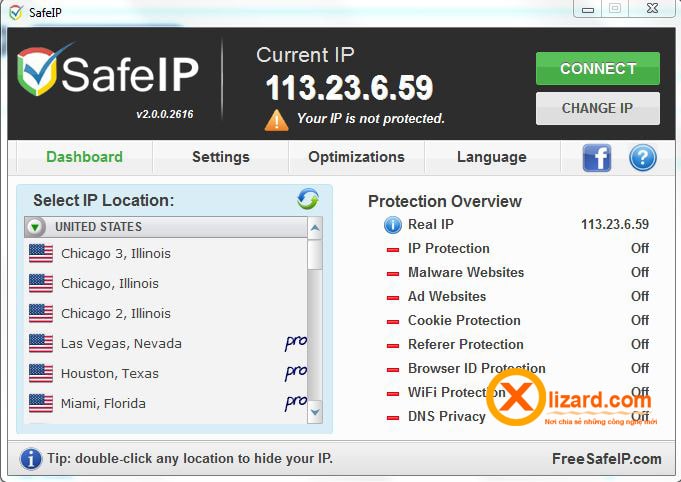
Hiện phần mềm Safe Ip có thể hỗ trợ thay đổi hay ẩn IP rất nhiều quốc gia trên thế giới khác nhau có sẵn trên phần mềm giúp chúng ta muốn đổi IP sang quốc gia khác chỉ với 1 cú Click mà thôi .Hướng dẫn cài đặt phần mềm Safe IP :
Bước 1 : Chúng ta cần tải phần mềm này tại đây : Safe IP
Bước 2 : Sau khi chúng ta tải về thì kích đúp vào file vừa tải về và chọn Yes để tiếp tục cài đặt
Bước 3 : Tiếp tục chúng ta chọn ngôn ngữ phù hợp để cài đặt phần mềm , nếu bạn người Việt Nam thì nên chọn ngôn ngữ Việt Nam nhé
Bước 4 : Tiếp tục chúng ta nhấp vào Tiếp tục để cài đặt tiếp
Bước 5 : Và chúng ta chờ cho cài đặt hoàn tất rồi khởi động phần mềm lên sử dụng nhé .
Phần mềm Ultrasurf
Nếu mà xét các tính năng và nhỏ gọn thì Ultrasurf được đánh giá khá cao, nếu bạn đang đi tìm một phần mềm nhỏ gọn mà vẫn có thể đáp ứng được việc fake ip nhanh chóng và hiệu quả thì Ultrasurf là một trong những phần mềm đáng để lựa chọn nhất .Đây là phần mềm có hỗ trợ cả 2 bản miễn phí và mất phí, chính vì thế tùy vào nhu cầu sử dụng của bạn thì bạn có thể sử dụng gói miễn phí hay mất phí tùy bạn . Tuy nhiên mình vẫn ưu tiên rằng bạn nên bỏ 1 khoản phí ra để đảm bảo chất lượng tốt nhất nhé .

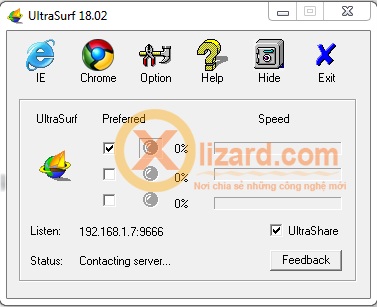
Nếu mà xét đến vấn đề bảo mật thì phần mềm UItrasurf này lại là sự lựa chọn khá tốt bởi nó có tính bảo mật khá cao, giúp đảm bảo quyền riêng tư của bạn mỗi khi truy cập vào Internet, hỗ trợ kênh giao thức HTTPS và HTTP, bảo mật các dữ liệu tải lên và tải xuống…
Hướng dẫn fake Ip bằng phần mềm Ultrasurf :
Bước 1 : Bạn tải phần mềm Ultrasurf về máy tính : Tại đây ( mật khẩu giải nén : x-lizard.com)
Bước 2 : Sau khi tải về chúng ta tiến hành cài đặt phần mềm
Bước 3 : Sau khi cài đặt xong chúng ta tiến hành khởi động phần mềm lên và phần mềm sẽ tự động Fake Ip của bạn sang dải IP khác được định sẵn trong phần mềm nhé .
Phần mềm Touch VPN
Touch VPN thực ra nó cũng chỉ là một ứng dụng trên Chrome mà thôi , tuy nhiên nó cũng có chức năng Fake Ip hay thay đổi Ip khá tốt không thua kém gì những phần mềm hỗ trợ fake ip khác mà bạn đã từng cài đặt .Phần lớn người dùng sử dụng Touch VPN chỉ fake ip giúp truy cập được vào các website nước ngoài mà bị các nhà mạng của Việt Nam chặn hiển thị và kết nối . Điều đáng chú ý ở đây đó là ứng dụng Touch VPN được cung cấp miễn phí 100% cho người dùng .

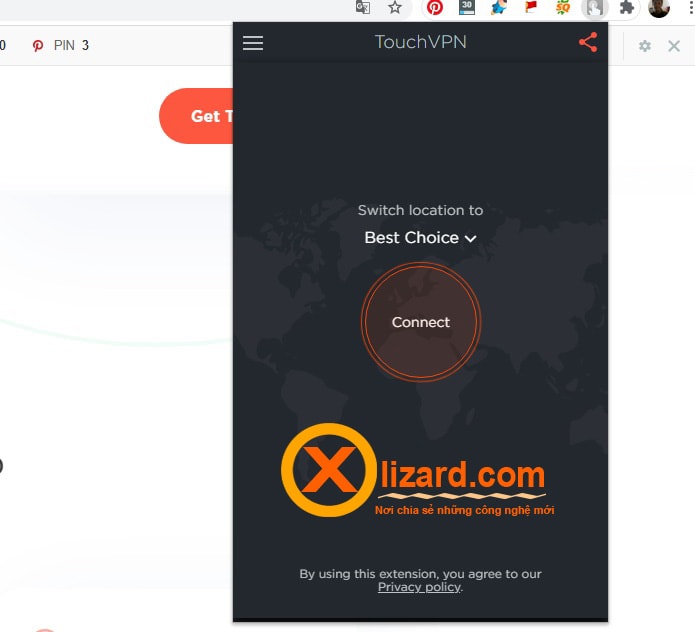
Một lợi thế của việc sử dụng Touch VPN này đó chúng ta cài thông qua trình duyệt Chrome hay Firefox thì chúng ta an tâm sẽ không bị dính Virus trên máy tính nhé . Còn việc cài đặt và hoạt động đối với Touch VPN này cũng hoàn toàn đơn giản chúng ta không phải mất quá nhiều thời gian và công sức mà vẫn có thể Fake IP sang nước ngoài chỉ với 1 cú click .Hướng cài đặt và sử dụng phần mềm Touch VPN :
Bước 1 : Chúng ta cài đặt phần mềm bằng cách truy cập vào đường dẫn : Tại đây để cài đặt về trình duyệt Chrome nhé
Bước 2 : Sau khi mở lên chúng ta kích vào phần Thêm vào Chrome và trình duyệt Chrome hỏi thì chúng ta kích vào phần lựa chọn Thêm tiện ích
Bước 3 : Khi chúng ta cần Fake IP thì chỉ cần kích vào chọn biểu tượng trên Chrome và kích vào Connect là dải IP sẽ được thay đổi nhé .
Phần mềm Hotspot Shield
Đây là một trong những phần mềm có thể nói là rất đáng tin cậy bởi đây là phần mềm được nhiều người sử dụng nhất lên đến 2,5 triệu người tải về sử dụng cho đến thời điểm hiện tại . Đặc biệt phần mềm Hotspot Shield khá dễ sử dụng bởi chúng ta chỉ cần có 1 cú click chuột là chúng ta đã có thể thay đổi dải IP trên máy tính của mình rồi . Có một ưu điểm khi sử dụng phần mềm này đó là chúng ta sử dụng bản miễn phí chúng ta vẫn có thể sử dụng 95% các tính năng của Hotspot Shield.

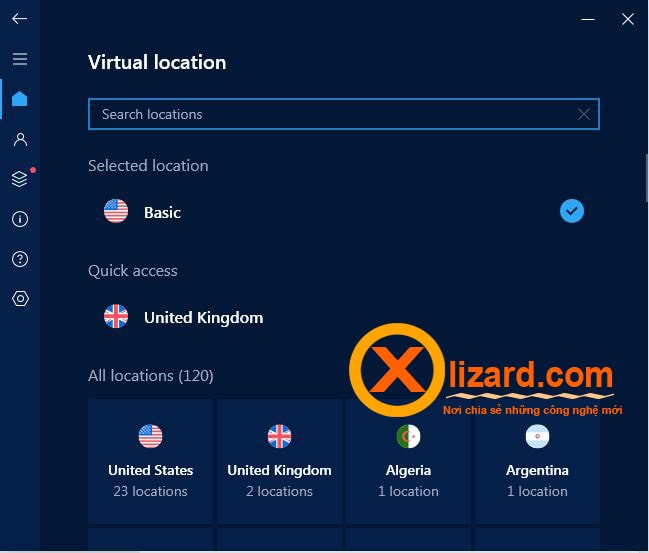
Hotspot Shield thiết kế với giao diện đơn giản và dễ sử dụng có thể cài đặt được trên mọi cấu hình của máy tính cho dù máy tính của bạn có cấu hình thấp và đặc biệt phần mềm cũng hỗ trợ cho mọi đối tượng người dùng. Phần mềm Hotspot Shield cho phép người dùng có thể truy cập các website trong nước hay nước ngoài bị chặn dễ dàng mà không lo bị phát hiện .Hướng dẫn cài đặt và sử dụng phần mềm Hotspot Shield :
Bước 1: Chúng ta cần tải về và tiến hành cài đặt : Tại đây
Bước 2 : Sau khi cài đặt phần mềm xong thì chúng ta kích đúp vào biểu tượng đã cài đặt trên màn hình Desktop
Bước 3 : Trên bảng điều khiển chúng ta chỉ cần kích vào biểu tượng nút nguồn và chờ 1 lúc thì phần mềm sẽ tự động Fake IP cho bạn .
Phần mềm DNS Jumper
Phần mềm DNS Jumper được thiết kế khá nhỏ gọn giao diện lại dễ nhìn , chính vì thế chúng ta khi cài đặt sử dụng lần đầu hoàn toàn có thể tự mình setup được mà không cần phải tham khảo hay nhờ bất kỳ ai hỗ trợ cả . Phần mềm này có hỗ trợ cho chúng ta vừa có thể tự làm thủ công add địa chỉ IP vào để Fake Ip lại vừa có thể sử dụng tài nguyên địa chỉ IP có sẵn của phần mềm chỉ với 1 cú click chuột nhanh chóng và đơn giản .

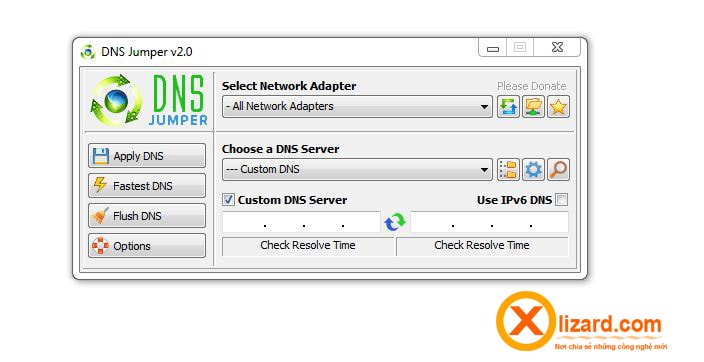
Phần mềm DNS Jumper hỗ trợ cho người dùng khá nhiều tính năng nhưng để sử dụng hết chúng ta cần phải nâng cấp lên bản trả phí để có thể sử dụng được . Nhưng nếu nói là phần mềm miễn phí sử dụng không tốt thì đó là một sai lầm bởi phần mềm DNS Jumper với phiên bản miễn phí có thể sử dụng lên đến 85% các tính năng so với phiên bản trả tiền nhé . Tuy nhiên mình vẫn khuyến khích các bạn nếu sử dụng phần mềm lâu dài và có điều kiện thì hãy nên sử dụng bản quyền mất phí nhé.Hướng dẫn cài đặt và sử dụng phần mềm DNS Jumper :
Bước 1 : Bạn cần tải phần mềm về và cài đặt trên máy tính : Tại đây
Bước 2 : Sau khi tải về máy tính xong thì bạn tiến hành cài đặt
Bước 3 : Sau khi cài đặt máy tính xong thì chúng ta khởi động phần mềm lên và thấy được phần Choose a DNS Server thì chúng ta chỉ cần thực hiện chọn quốc gia mà chúng ta muốn Fake Ip sang và sau đó kích chọn Apply DNS là xong .
Tổng kết :
Với 5 phần mềm Fake IP kèm theo hướng dẫn sử dụng ở trên cho máy tính ở trên hi vọng sẽ hỗ trợ các bạn cách ẩn Ip, giấu IP giúp truy cập nhanh chóng vào các website hay phần mềm bị chặn bởi nhà mạng tại Việt Nam nhé . Chúc các bạn thành công !











